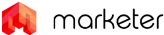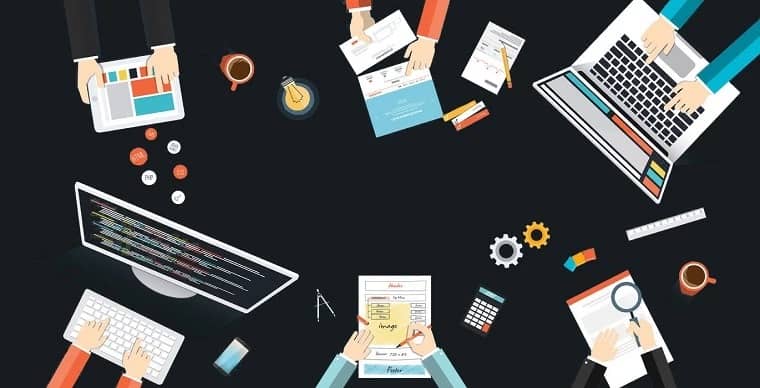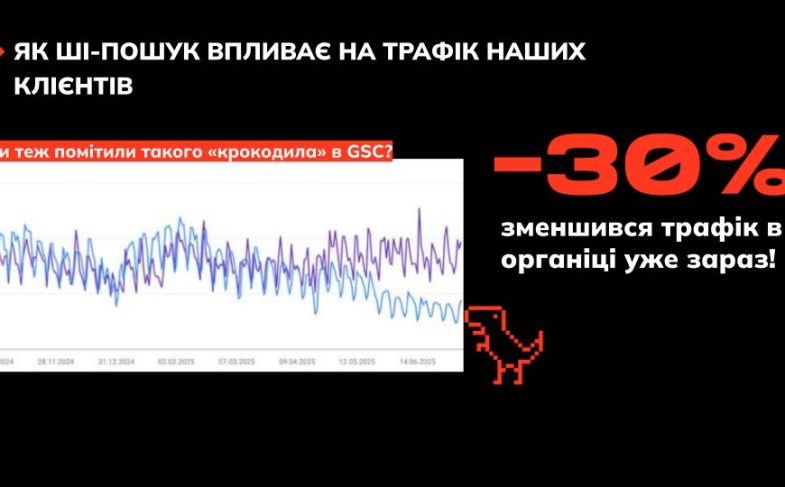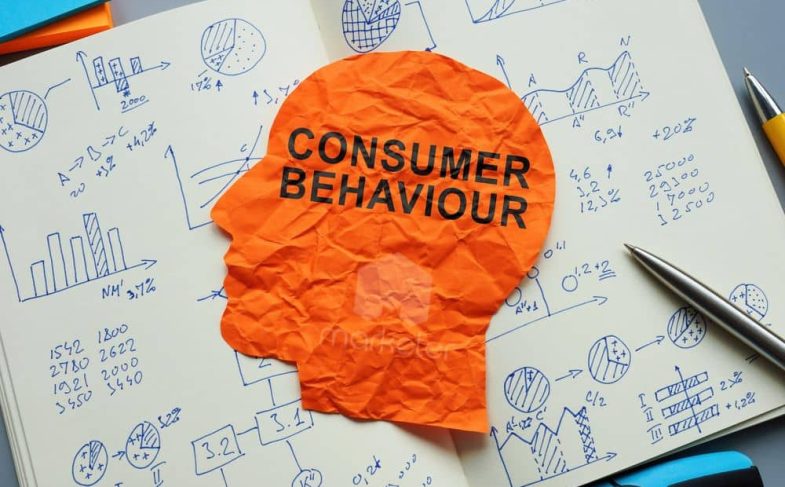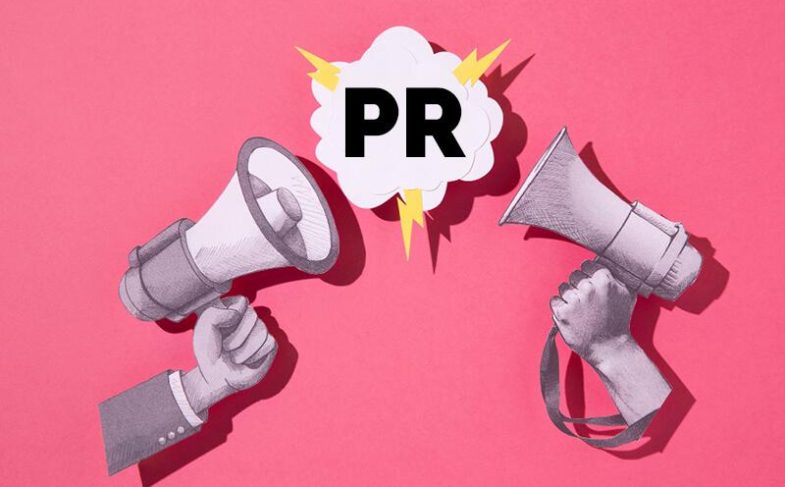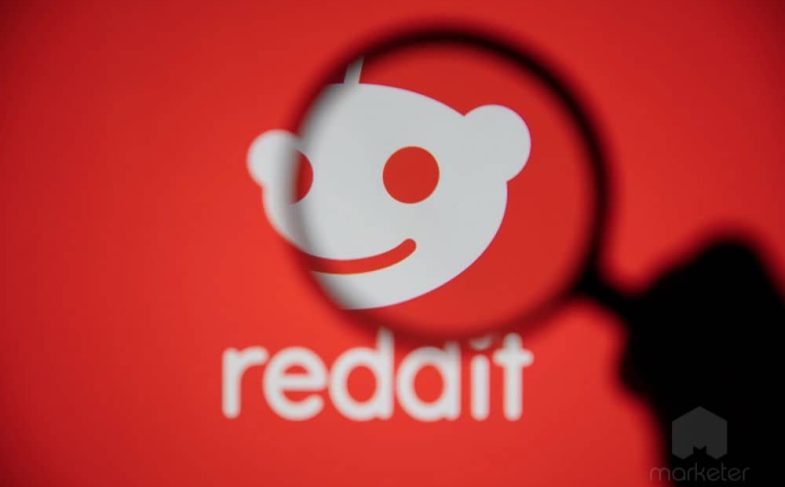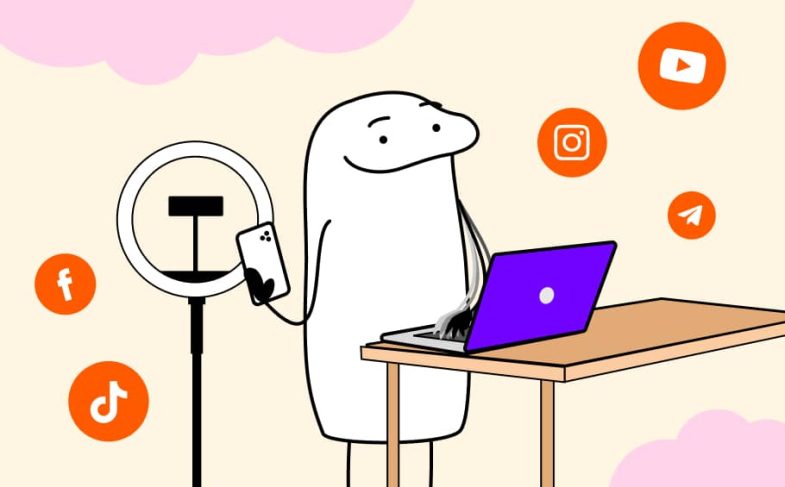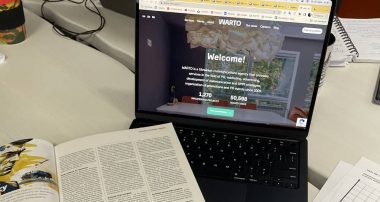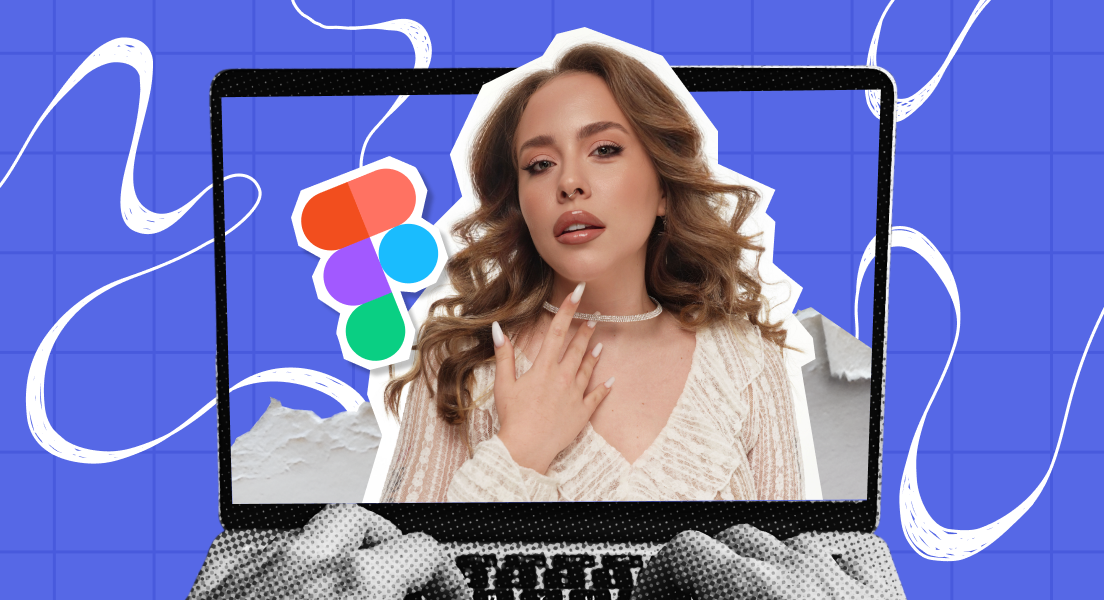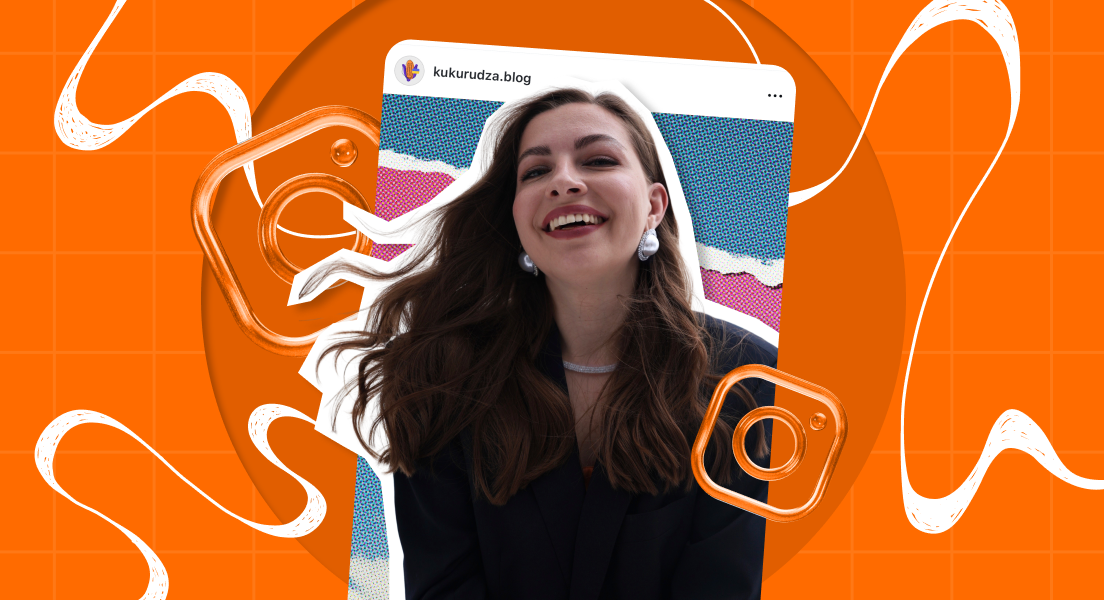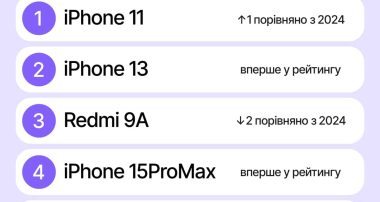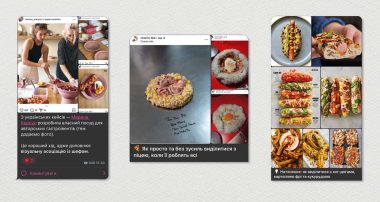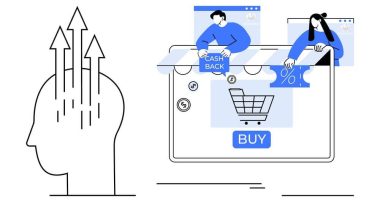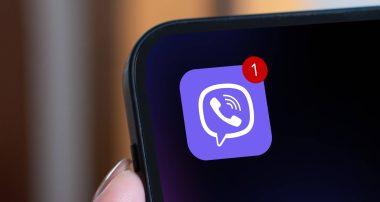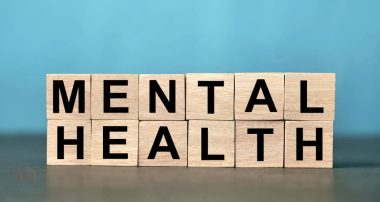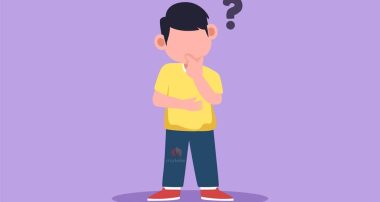На сьогоднішній день Facebook має понад 2,2 мільярда активних користувачів на місяць. Фейсбук – це найпопулярніша соціальна мережа в багатьох країнах світу, в тому числі і в Україні. Тому для власників бізнесу і маркетологів, це дуже потужний канал для зв’язку з цільовою аудиторією, має більше десятка різних інструментів: від отримання трафіку на сайт до генерації цільових заявок для бізнесу (Читайте в статті Лідогенерація в Facebook і Instagram. Що важливо знати бізнесу?) .
Багато людей, які тільки починають використовувати фейсбук для свого бізнесу, не знають відмінностей між групами, сторінками фейсбук і навіть особистими сторінками, не кажучи вже про те, що є ще рекламні акаунти фейсбук, як окремі складові. На бізнес-сторінку немає окремо входу (логіну та паролю). Для того щоб створити бізнес сторінку потрібно мати особисту сторінку, до якої підв’язують сторінки компаній і до них можуть надаватися доступи іншим користувачам (особистим сторінкам).
Facebook і його алгоритми постійно змінюються, тому цю статтю-керівництво можна розглядати як базову точку при створенні бізнес-сторінки в фейсбук. Створюйте, перевіряйте аналізуйте, що працює, а що ні для вашого бізнесу і бренду, і вносьте зміни в процесі.
Як створити ідеальну бізнес-сторінку Facebook. Початок роботи
Як створити бізнес-сторінку Facebook за 6 простих кроків
Крок 1: Заповніть основну інформацію про бізнес
Перейдіть за посиланням: https://www.facebook.com/pages/creation або натисніть «Створити сторінку» в спадному меню у верхньому правому куті будь-якої сторінки в Facebook.
Далі, ви побачите два варіанти – «Компанія або бренд» і «Спільнота або публічна особа». Оскільки ми створюємо сторінку Facebook для бізнесу, натисніть «Почати» в полі «Компанія або бренд».
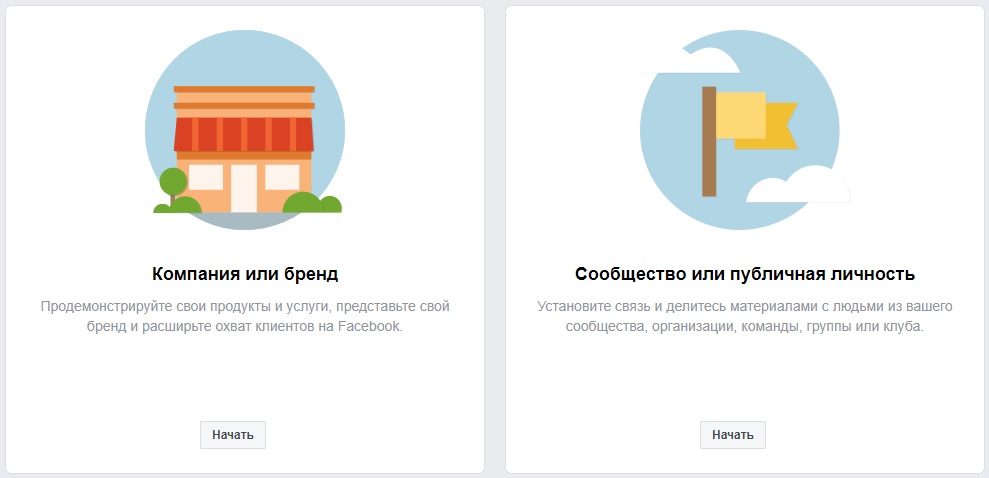
Потрібно заповнити кілька полів (деякі з’являться тільки після того, як ви вибрали категорію):
- Назва сторінки
- Категорія
- Адреса
- Номер телефону
Майте на увазі, що ви можете змінити, адреса, телефон, категорію (але не ім’я) пізніше, якщо це необхідно.
Крок 2: Додайте фото профілю та фото обкладинки
Далі Facebook запропонує вам завантажити аватарку (фото профілю) і кавер (фото обкладинки).

Фото профілю – 170*170 пікселів
Це фото буде відображатися у вигляді вашого значка кожен раз, коли ви коментуєте повідомлення або публікуєте його в новинній стрічці. В ідеалі – завантажити логотип вашої компанії. Ідеальний розмір для фото профілю – 170 пікселів в ширину і 170 пікселів у висоту. Facebook обріже їх в круглу форму в оголошеннях і постах.
Фото на обкладинці (кавер, шапка) – 820 x 462 пікселів
Фотографія на обкладинці з’являється у верхній частині вашої сторінки і дає відмінну можливість представити візуальний елемент, який підтримує ваш бренд, привертає увагу чи викликає емоції у ваших відвідувачів. Ідеальний розмір для каверу Facebook – 820 пікселів в ширину та 462 пікселів у висоту.
У Facebook ваша шапка відображається на настільних комп’ютерах і смартфонах по різному: 820 пікселів в ширину і 312 пікселів у висоту на настільних комп’ютерах і 640 пікселів в ширину і 360 пікселів у висоту на смартфонах. Якщо ви хочете використовувати одне зображення, яке відмінно працює як на настільному комп’ютері, так і на мобільному пристрої, оптимальним буде 820 пікселів в ширину і 462 пікселів у висоту. При цьому потрібно поексперементувати з розташуванням тексту.
Найміть дизайнера, щоб зробити щось неймовірне, або для початку зробіть щось самостійно. Вам буде запропоновано:
- вибрати відео,
- завантажити фото/відео,
- створити слайдшоу.
Якщо ви шукаєте високоякісні варіанти зображень і відео, ось список джерел безкоштовних зображень.
Також ви можете скористатися Canva – це дуже корисний безкоштовний інструмент для обкладинок Facebook, має багато готових шаблонів, які відмінно виглядають.
Після того, як ви завантажили фото профілю вашої сторінки Facebook і фото обкладинки, ви потрапите на новостворену сторінку Facebook!
Якщо у вас вийшло зображення, яке не зовсім точно відповідає розмірам обкладинки Facebook, змініть положення зображення, переміщуючи його вгору-вниз, до того як натиснете «Зберегти».
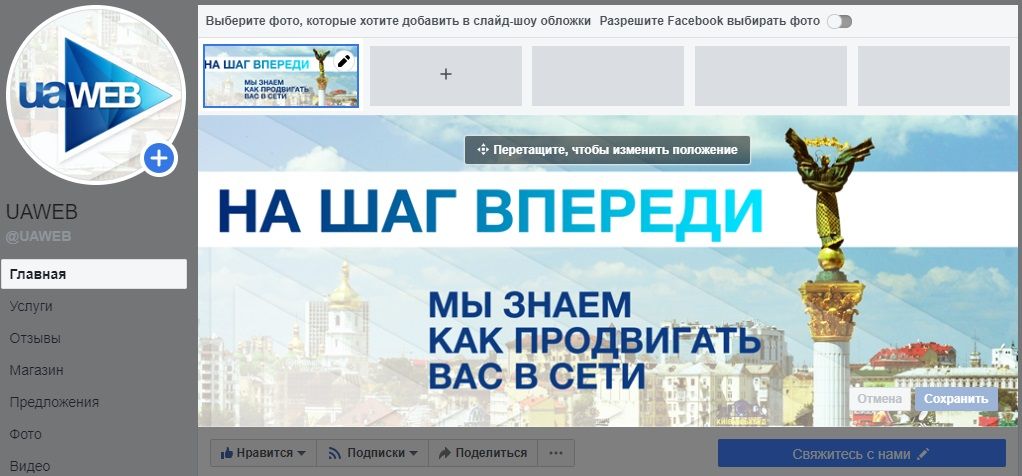
Крок 3: Заповніть інформацію на своїй сторінці повністю
Прямо в середині вашої нової сторінки Facebook покаже вам кілька порад, щоб завершити налашатування. При натисненні на «Переглянути всі поради по сторінках» з’явиться спливаюче вікно з декількома кроками для заповнення інформації про вашу сторінку.
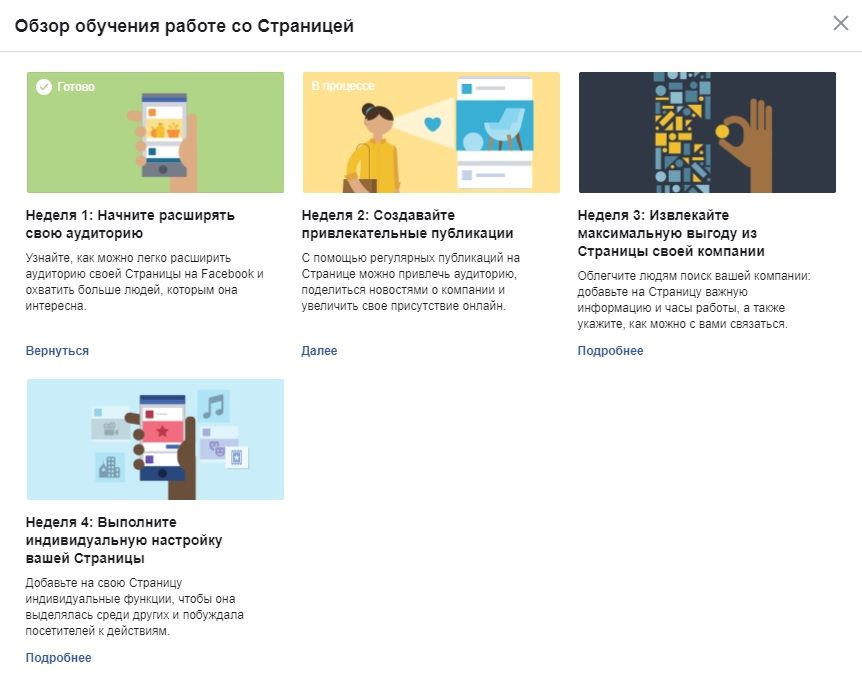
Надалі, для заповнення інформації про сторінку вибирайте в меню зверху “Налаштування” / “Інформація про сторінку” і на вкладці ліворуч “Інформація”.
Ось що важливо заповнити:
- Опис – скажіть людям про що ваша сторінка помістивши там інормацію у 155 символів.
- Категорії – вони допоможуть людям знайти вашу сторінку. Виберіть до трьох категорій.
- Контактна інформація – якщо у вас є службовий номер телефону, веб-сайт і адреса електронної пошти, додайте їх тут.
- Місцезнаходження – якщо у вас є фізичний магазин / офіс, поділіться своєю адресою тут, як додати кілька місць на сторінку, читайте в цій статті.
- Години – Якщо ви відкриті тільки в певні години, вкажіть їх тут.
- Детальніше – Ви навіть можете вказати діапазон цін (за бажанням)
Всі ці дані з’являться на вкладці ліворуч «Інформація», де ви додатково додасте ще більше інформації, наприклад, історію вашого бізнесу, нагороди, меню тощо.
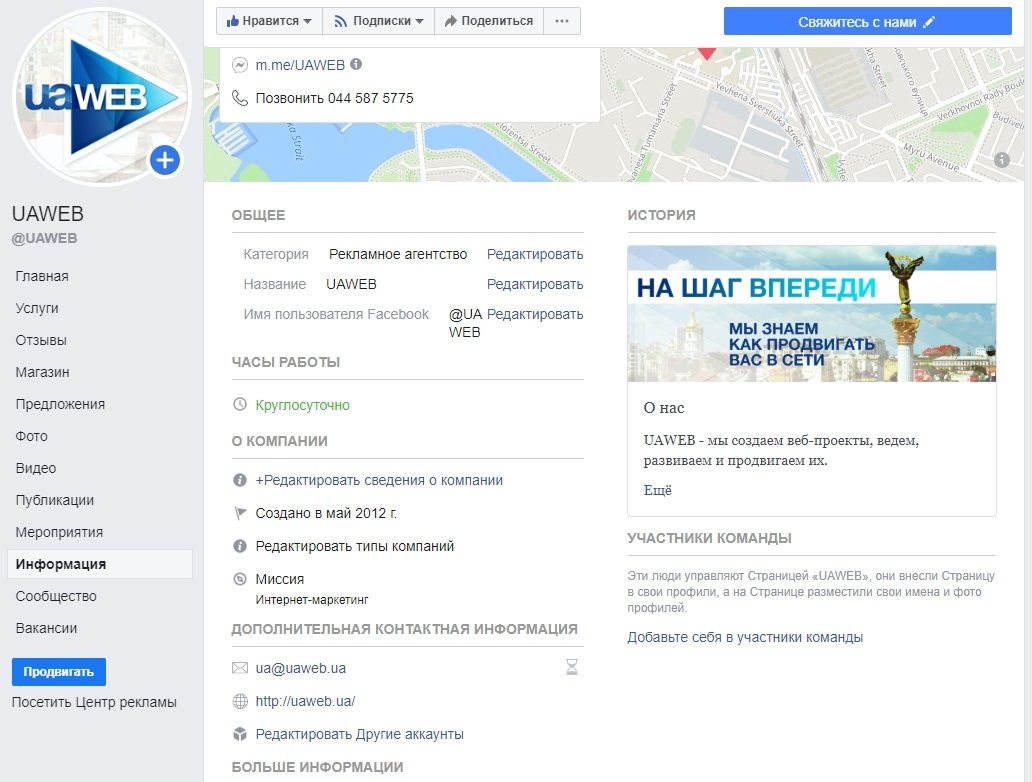
Ось ще дві поради:
1. Створіть ім’я користувача для своєї сторінки
Це полегшить користувачам пошук вашої сторінки і надасть вам індивідуальну URL-адресу, якою ви зможете поділитися з іншими (наприклад: fb.me/NewLead.Market). Для цього клацніть на вкладці “Інформація”, в розділі “Загальна” пункт “Ім’я користувача Facebook/Створіть @ім’я користувача для Сторінки”
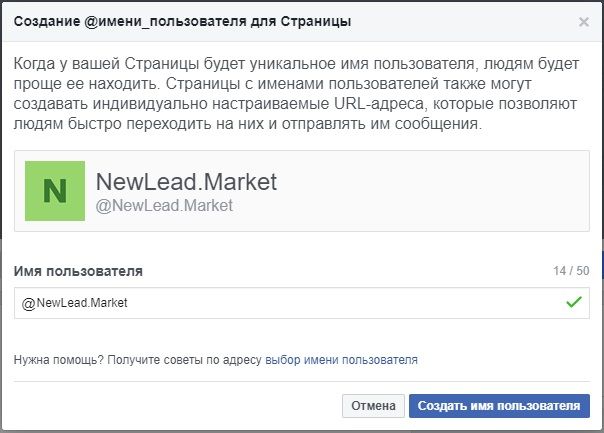
2. Додайте кнопку
На кожній сторінці Facebook є помітна кнопка призову до дії (call-to-action (CTA)) під обкладинкою. Це прекрасна можливість змусити відвідувачів вашої сторінки вжити заходів, наприклад, відправити вам повідомлення або дізнатися більше про ваш бізнес.
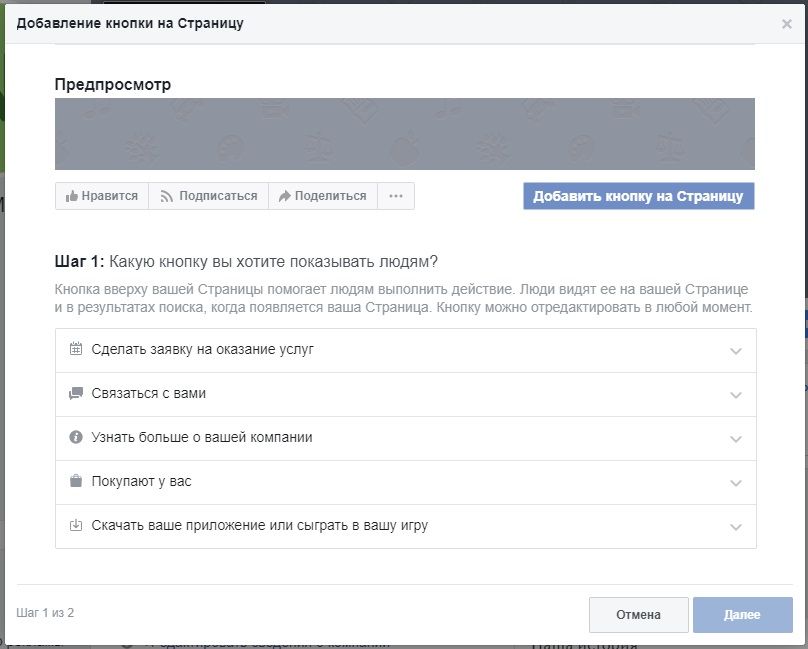
Крок 4: Налаштуйте свою сторінку
В налаштуваннях вашої сторінки є вкладка «Шаблони і вкладки». Ця вкладка дозволяє вам налаштувати зовнішній вигляд сторінки.
Виберіть – це, по суті, різні розділи вашої сторінки, такі як:
- Послуги – продемонструйте свої послуги, повідомте людям, що пропонуєте;
- Магазин – додавайте туди ваші товари з детальним описом і акціями;
- Відгуки – показує рекомендації вашої сторінки і дозволяє людям писати відгуки;
- Пропозиції – розміщуйте публікації про знижки або акції. Люди, які зберегли їх, отримають автоматичне повідомлення при швидкому закінченні терміну їх дії;
- Фото – показує фотографії, розміщені на вашій сторінці.
- Відео – показує відео, розміщені на вашій сторінці
- Заходи – залучайте більше людей на свої заходи. Розкажіть людям про те, що у вас в планах. Створіть захід на Facebook.
- Публікації – створюйте публікації з певною періодичністю, складіть медіа-план.
- Інформація – відображає інформацію про вашу сторінку
- Групи – список груп, які ви пов’язали з цією сторінкою
Ви можете вирішити, які вкладки ви хочете розмістити і в якому порядку. А щоб спростити вам завдання, в Facebook є кілька шаблонів, які ви можете вибрати.
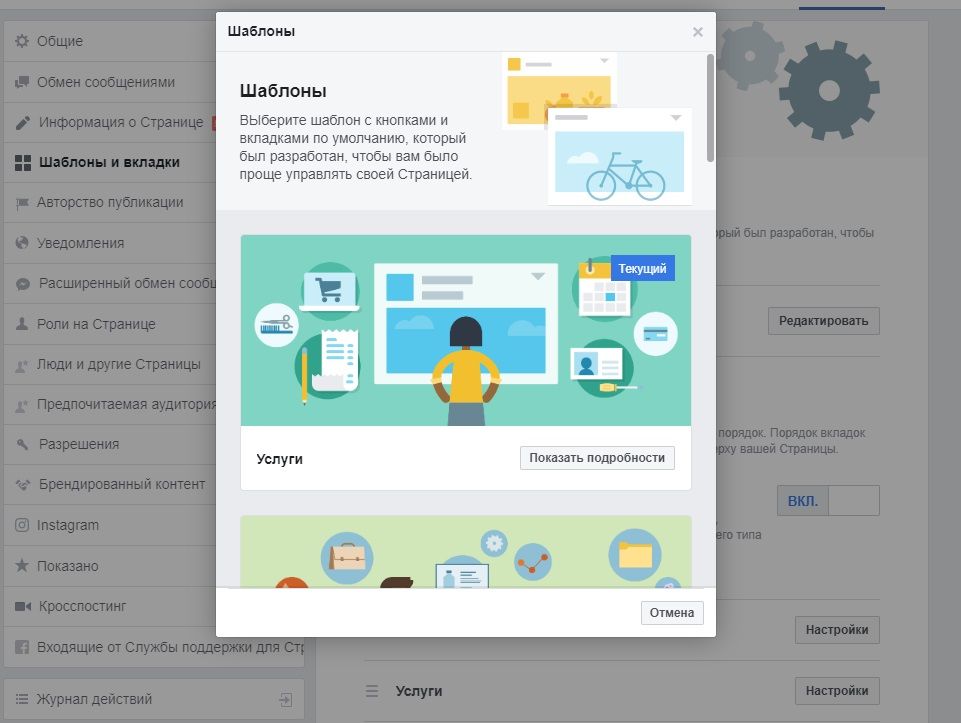
Кожен шаблон має кнопку CTA за замовчуванням і вкладки (тобто розділи вашої сторінки Facebook), які ви можете переглянути, натиснувши «Детальніше». Ось різні шаблони:
- Послуги
- Компанія
- Майданчики
- Некомерційна організація
- Політики
- Ресторани і кафе
- Покупки
- Відео
- Стандарт
Порада: якщо у вас є група Facebook, ви можете пов’язати її зі своєю сторінкою Facebook для більшого залучення.
Крок 5: Додайте співавторів у свою сторінку
Якщо ви плануєте ділитися своїми маркетинговими обов’язками в Facebook з командою, вам потрібно надати доступ для різних людей з різними ролями.
Ось ролі, які ви можете вибрати:
- Admin – повний доступ до всього (ви за замовчуванням є адміністратором).
- Редактор – може редагувати сторінку, відправляти повідомлення і робити публікації в стрічці, створювати рекламу в Facebook, бачити, який адміністратор створив повідомлення або коментар, і переглядати ідеї.
- Модератор – може відповідати і видаляти коментарі на сторінці, відправляти повідомлення, бачити, який адміністратор створив повідомлення або коментар, створювати оголошення і переглядати ідеї.
- Рекламодавець – може бачити який адміністратор створив повідомлення або коментар, створювати оголошення і переглядати ідеї.
- Аналітик – може бачити який адміністратор створив повідомлення або коментар і переглядати ідеї.
Щоб додати співавторів, перейдіть в налаштування своєї сторінки в розділ «Ролі сторінок». Ви можете ввести ім’я будь-якого друга або людини в Facebook , якій сподобалася ваша сторінка. Крім того, ви можете ввести адресу електронної пошти, пов’язану з обліковим записом Facebook.
Крок 6: Зробіть свою першу публікацію
Додайте контент на свою сторінку, опублікувавши повідомлення – оновлення статусу, посилання, фотографію, відео, подію або віху. Новий свіжий контент на вашій сторінці зробить її ще більш привабливою, коли до неї прийдуть нові відвідувачі.
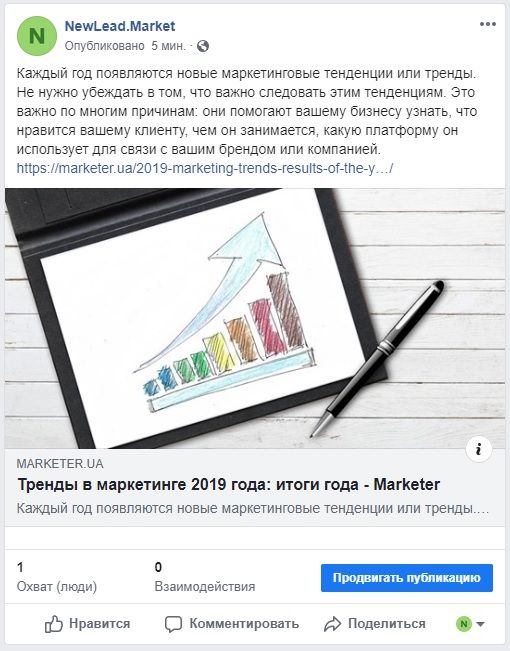
Ваша бізнес-сторінка у Фейсбуці повинна робити приголомшливий контент для ваших передплатників і перетворюватися в щось чудове.
Як отримати перші 100 фоловерів
Може виникнути спокуса відразу ж поділитися своєю сторінкою з усіма своїми друзями на Facebook. Не так швидко. Знайдіть хвилинку, щоб продумати стратегію свого плану і наповнити свою сторінку контентом, щоб вона виглядала привабливо. І щоб на сторінці Facebook було достатньо інформації про ваш бізнес, коли відвідувачі потрапляють на неї.
Наприклад, якщо ви керуєте тренажерним залом, ви можете поділитися кількома фотографіями або відео з вашим тренажерним залом для людей, яким може бути цікаво подивитися, як виглядає ваш тренажерний зал. Якщо у вас є кафе, ви можете поділитися своїм меню.
Опублікуйте три-п’ять повідомлень, перш ніж запрошувати когось.
Потім спробуйте одну з нижче представлених стратегій, щоб дійти до перших 100 передплатників.
Запросіть друзів поставити “подобається” вашій сторінці Facebook
Facebook має вбудовану функцію, щоб розповісти своїм друзям на Facebook про вашу сторінку. У правій частині вашої сторінки Facebook пропонує список друзів, яких ви, можливо, захочете запросити в передплатники. Можна вибирати конкретних друзів зі списку.
Після запрошення ваші друзі отримають повідомлення відвідати вашу сторінку.
Запросіть своїх колег
Одним зі способів просування для вашої сторінки можуть бути ваші колеги. Попросіть всіх, хто працює з вами, лайкнути сторінку.
Просувайте сторінку на своєму сайті
Facebook пропонує повний набір віджетів і кнопок, які ви можете додати на свій сайт, щоб відвідувачі сайту бачили і могли перейти і підписатися на вашу сторінку.
Одним з найбільш поширених плагінів є плагін Facebook Page. З плагіном сторінки ви можете легко вбудовувати і просувати свою сторінку в Facebook без необхідності відвідувати ваш сайт.
Ось приклад того, як це буде виглядати:
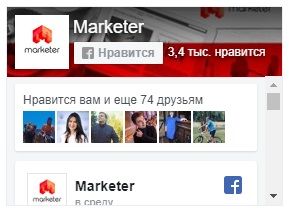
Просувайте свою сторінку, вказуючи її в своєму підписі в електронній пошті
Одне з найбільш помітних місць для просування вашої сторінки – це вхідні повідомлення. Відредагуйте свій електронний підпис, включивши в неї заклик до дії і посилання на свою сторінку в Facebook.
Проведіть конкурс
Конкурси Facebook можуть сильно допомогти в отриманні лайків. Використовуйте сервіси для створення конкурсів, які допоможуть вам створити власні кампанії для залучення лайків (або захоплення листів, залучення фанів або будь-якої іншої ідеї, яка може у вас виникнути).
Що постити і коли публікувати
В цілому, існує чотири основні типи повідомлень, які ви, ймовірно, будете публікувати на своїй сторінці в Facebook:
- Фото
- Відео/Історії
- Текстові повідомлення
- Посилання
Хоча я б порекомендував поекспериментувати з різними типами посад, але на даний момент відео є найпопулярнішим форматом контенту. Згідно з дослідженням Buzzsumo, опублікованому брендами і видавцями на 880 млн. постів в фейсбук, відео в середньому в два рази активніше, ніж інші типи постів. Якщо ви публікуєте відео, не забудьте оптимізувати його для мобільного використання.
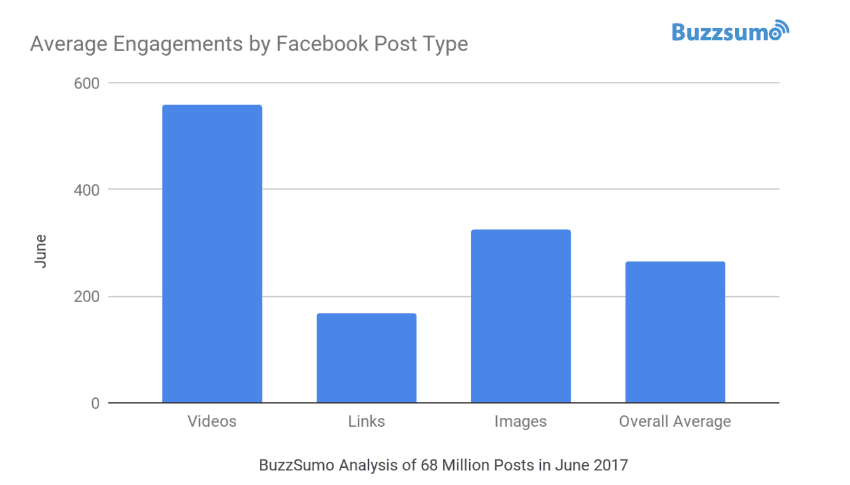
Відео в середньому отримують вдвічі більше залученості, ніж інші типи постів.
Що стосується частоти публікації повідомлень, зміни в алгоритмі Facebook зробили дослідження цієї теми досить важким. Схоже, консенсус полягає в тому, щоб якомога більше експериментувати. Якщо у вас є свіжий цікавий контент, яким ви можете поділитися у фейсбук, спробуйте. Спробуйте тестувати частоту пост-інтервалів в тиждень, щоб ви могли швидко виміряти результати. З нашого досвіду, публікація приблизно раз в день є найбільш ефективною.
При цьому ми рекомендуємо відповідати вашому контенту. Коли ваш контент хороший, ваша аудиторія почне очікувати його на регулярній основі. Навіть якщо ви робите досить контенту для публікації на своїй сторінці один раз в день, намагайтеся дотримуватися цього графіка. Використовуйте інструменти планування соціальних мереж, вони допомагають спростити цю задачу, дозволяючи планувати публікації заздалегідь.
Існує не універсальний набір кращих годин для розміщення в фейсбук; у вашого бізнесу кращі години для публікації можуть відрізнятися. Треба експериментувати, щоб знайти ваш найкращий час для публікацій.
В середньому кращий час для публікації такий: між 12:00 і 13.00 на вихідних, а також 13.00 – 16:00 в четвер і п’ятницю.
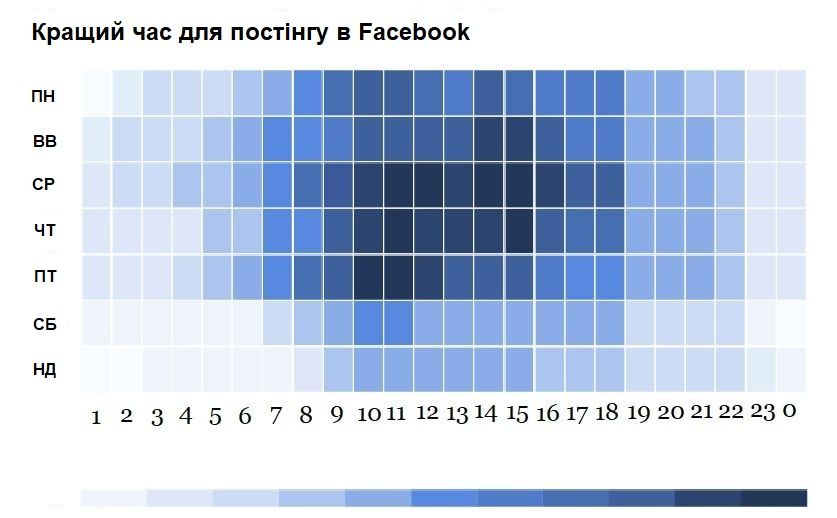 Взято з publbox.com
Взято з publbox.com
Як зрозуміти, що працює, а що ні
Після того, як ви поділилися першим контентом у бізнес-сторінці фейсбук, ви побачите вкладку Insights (Статистика) у верхній частині меню сторінки, між “Повідомленнями” і “Інструментами публікації”. Ось як виглядає Facebook Insights.
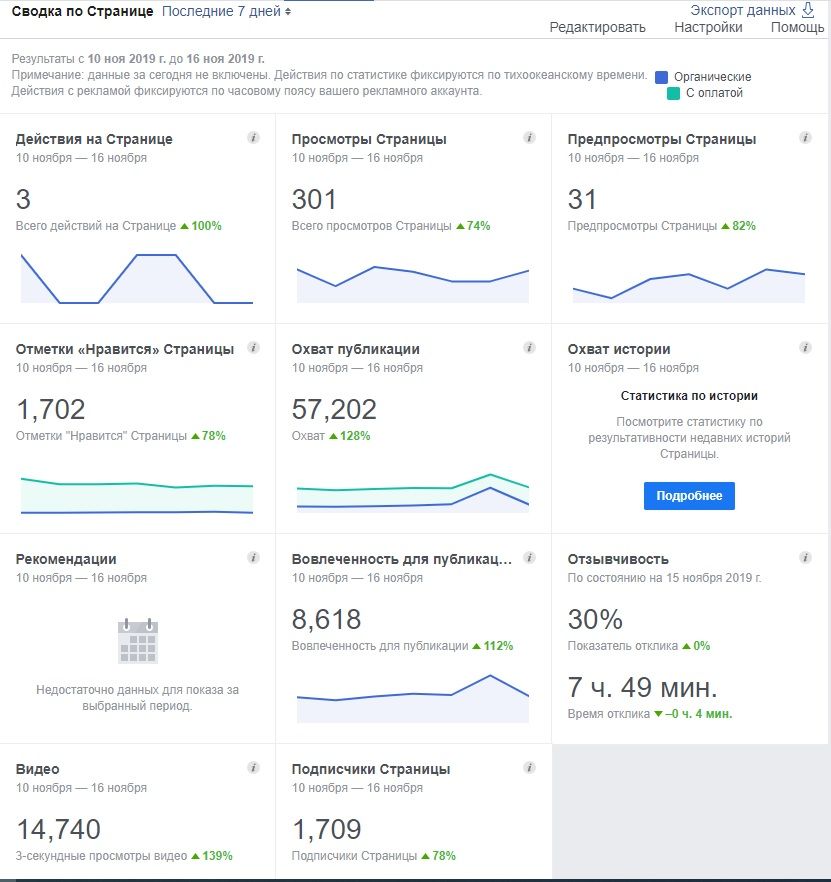
У верхній частині сторінки Insights ви побачите свою статистику, таку як Page Likes, Reach і Engagement за тиждень, а також порівняння з тією ж статистикою за минулий тиждень.
Всі корисні розділи в меню Insights:
- Огляд
- Оголошення
- Передплатники
- Відмітки “Подобається”
- Охоплення
- Перегляди Сторінки
- Попередній перегляд сторінок
- Дії на Сторінці
- Публікації
- Заходи
- Movies
- Відео
- Історії
- Користувачі
- Повідомлення
- API
Блок передплатники:
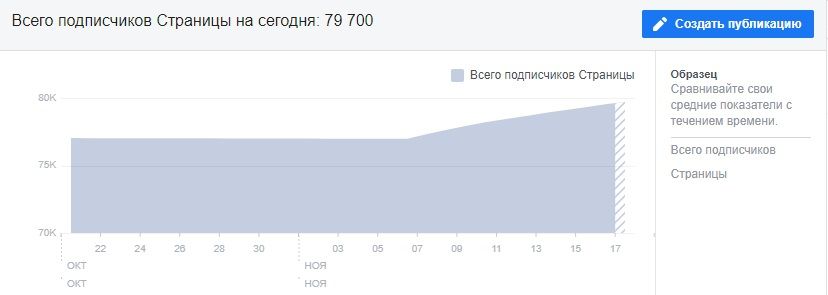
Однією з корисних функцій Insights є розділ «Цікаві сторінки» в нижній частині сторінки «Огляд». Додайте інші сторінки, які ви хочете відслідковувати, – це відмінний спосіб отримати результати досліджень конкурентів і черпати натхнення в тому, як інші сторінки продають себе.
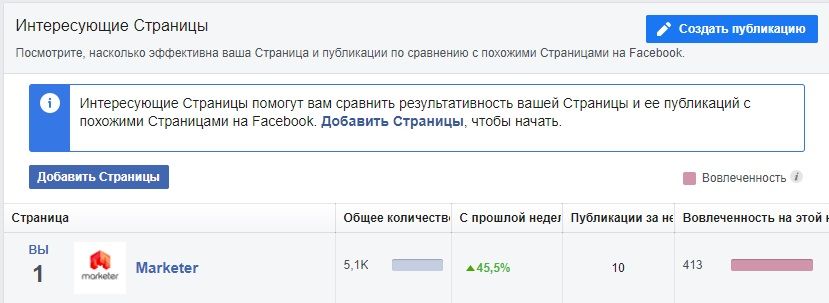
Щоб додати сторінку, просто натисніть кнопку «Додати сторінки» у верхній частині блоку.
Знайдіть назву сторінки, яку хочете переглянути, потім додайте її в свій список перегляду. Після додавання сторінки ви можете клацнути по імені сторінки на панелі інструментів Insights, і ви побачите огляд їх кращих постів за тиждень.
Facebook Insights допоможе вам планувати і аналізувати ваші пости в фейсбук – так ви зможете залучити більше трафіку і активності на свою сторінку.